SAP GRC - การควบคุมการบรรเทา
ใน SAP GRC 10.0 คุณสามารถใช้การควบคุมการลดผลกระทบเมื่อไม่สามารถแยกการแยกหน้าที่ SoD ออกจากกระบวนการทางธุรกิจได้
ตัวอย่าง
ในองค์กรให้พิจารณาสถานการณ์สมมติที่บุคคลดูแลบทบาทภายในกระบวนการทางธุรกิจที่ทำให้เกิดความขัดแย้ง SoD ที่ขาดหายไป
มีตัวอย่างต่างๆที่เป็นไปได้สำหรับการควบคุมการบรรเทา -
- กลยุทธ์การเปิดตัวและขีด จำกัด การอนุญาต
- ตรวจสอบบันทึกผู้ใช้
- การตรวจสอบรายงานข้อยกเว้น
- การวิเคราะห์ความแปรปรวนโดยละเอียด
- จัดทำประกันเพื่อครอบคลุมผลกระทบของเหตุการณ์ด้านความปลอดภัย
ประเภทการควบคุมการบรรเทา
การควบคุมการบรรเทาผลกระทบภายใต้ SAP GRC Risk management มีสองประเภท -
- Preventive
- Detective
การควบคุมการบรรเทาป้องกัน
การควบคุมการลดผลกระทบเชิงป้องกันใช้เพื่อลดผลกระทบของความเสี่ยงก่อนที่จะเกิดขึ้นจริง มีกิจกรรมมากมายที่คุณสามารถดำเนินการภายใต้การควบคุมการบรรเทาป้องกัน -
- Configuration
- ผู้ใช้ออก
- Security
- การกำหนดเวิร์กโฟลว์
- วัตถุที่กำหนดเอง
การควบคุมการบรรเทาผลกระทบของนักสืบ
การควบคุมการลดผลกระทบของนักสืบใช้เมื่อได้รับการแจ้งเตือนและมีความเสี่ยงเกิดขึ้น ในกรณีนี้ผู้รับผิดชอบในการเริ่มมาตรการแก้ไขจะช่วยลดความเสี่ยง
มีกิจกรรมมากมายที่คุณสามารถทำได้ภายใต้การควบคุมการบรรเทาผลกระทบของนักสืบ -
- รายงานกิจกรรม
- การเปรียบเทียบแผนกับการทบทวนจริง
- การตรวจสอบงบประมาณ
- Alerts
การตั้งค่าการควบคุมการย้ายข้อมูล
ทำตามขั้นตอนเหล่านี้เพื่อตั้งค่าการควบคุมการย้ายข้อมูล -
Step 1 - เข้าสู่ระบบ SAP GRC Access control
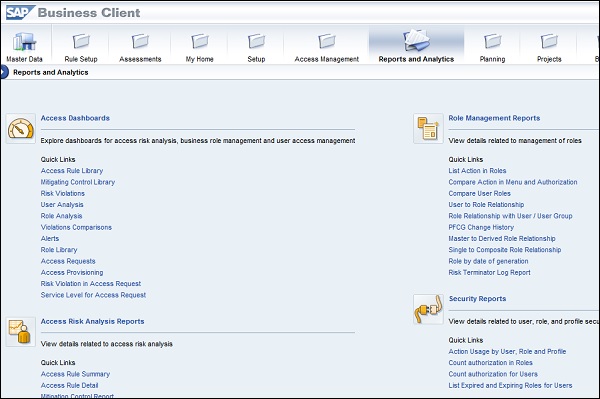

Step 2- ทำการวิเคราะห์ความเสี่ยงในระดับผู้ใช้ กรอกรายละเอียดด้านล่าง -
- ประเภทรายงาน
- รูปแบบรายงาน
Step 3 - คลิกดำเนินการ

Step 4 - คุณสามารถสลับระหว่างประเภทรายงานต่างๆดังภาพหน้าจอต่อไปนี้ -


Step 5 - เข้าสู่ระบบ SAP GRC Access Control และกำหนดเวลางานเบื้องหลังการวิเคราะห์ความเสี่ยงในระดับบทบาท
กรอกรายละเอียดดังต่อไปนี้ -
- ประเภทรายงาน - ระดับสิทธิ์
- รูปแบบรายงาน - สรุป
Step 6 - คลิก Run in Background ดังที่แสดงในภาพหน้าจอต่อไปนี้ -

Step 7 - ในหน้าต่างถัดไปคุณสามารถเลือกได้ Start Immediately. จากนั้นคลิกOK.
